 Page de garde > Tutoriel logiciel > Mon attente d'une version Windows de l'application iPad populaire GoodNotes en valait la peine
Page de garde > Tutoriel logiciel > Mon attente d'une version Windows de l'application iPad populaire GoodNotes en valait la peine
Mon attente d'une version Windows de l'application iPad populaire GoodNotes en valait la peine
Goodnotes a gagné en popularité parmi la jeune génération d'utilisateurs d'iPad car il rend la prise de notes amusante et permet d'organiser les fichiers. Le seul inconvénient était que l’application n’était compatible qu’avec les appareils iOS. Heureusement, Goodnotes a finalement publié une version Windows, et voici ce que vous devez savoir.
Inscription à Goodnotes
Vous pouvez vous inscrire ou vous connecter à l'application Goodnotes sur Windows avec Google, Microsoft ou Apple. Ainsi, si vous vous êtes déjà inscrit à Goodnotes, vous pouvez utiliser le même compte sur votre PC Windows. De plus, vous pouvez vous connecter à plusieurs comptes et basculer facilement entre les profils, rendant votre expérience de prise de notes plus fluide que jamais.
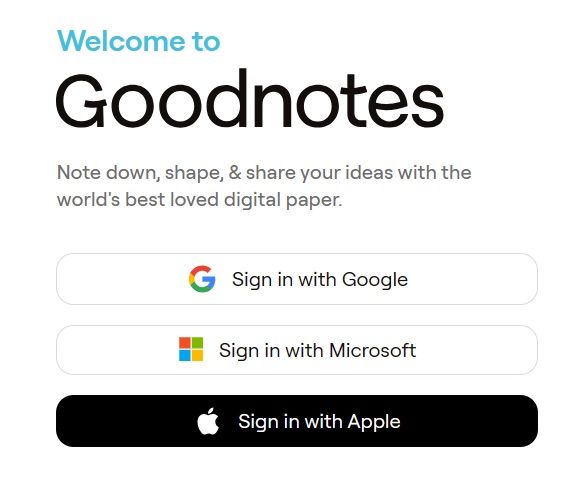
Il n'est pas surprenant que pour profiter de toutes les fonctionnalités de Goodnotes pour Windows, vous deviez vous abonner à la version premium. Par exemple, la version gratuite a une limite de trois blocs-notes, ce qui signifie que vous ne pouvez obtenir que trois documents ou notes. Ainsi, si vous avez besoin de plus de notes, vous devrez passer à l’un des abonnements payants.
Les forfaits disponibles sont Goodnotes pour Windows et Goodnotes Pro, qui offrent un nombre illimité de blocs-notes et vous permettent d'importer des documents jusqu'à 250 Go et d'exporter sans filigrane. La principale différence réside dans le prix et les fonctionnalités iOS exclusives à Goodnotes Pro. Ceux-ci incluent la saisie par l'IA, l'assistance mathématique par l'IA et le matériel pratique pour les examens tels que les SAT.
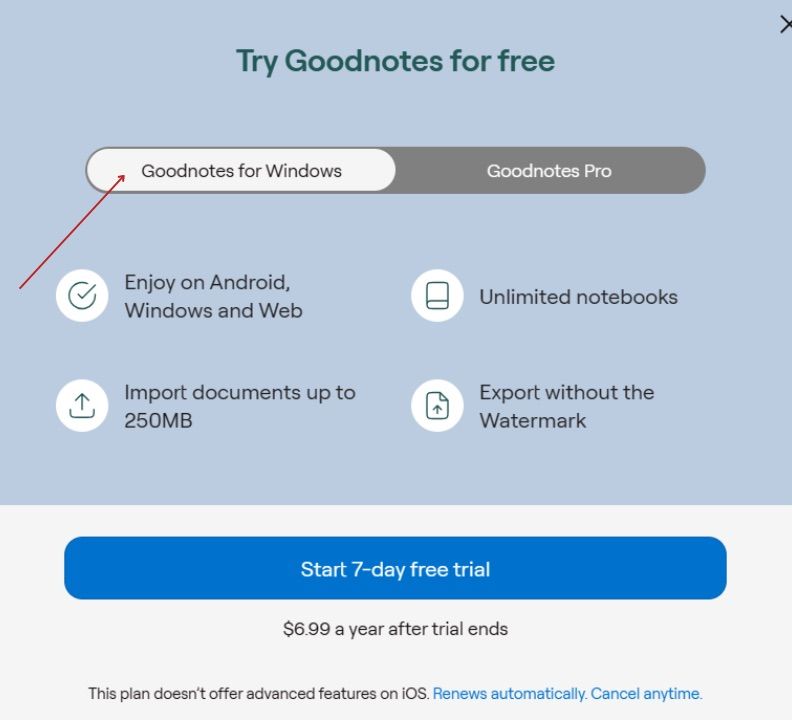
Depuis juin 2024, Goodnotes pour Windows coûte 6,99 $ par an, tandis que Goodnotes Pro est un peu plus cher et coûte 9,99 $ par an. Un abonnement GoodNote Pro vous permet d'utiliser Goodnotes sur des appareils iOS, Android, Windows ou sur le Web.
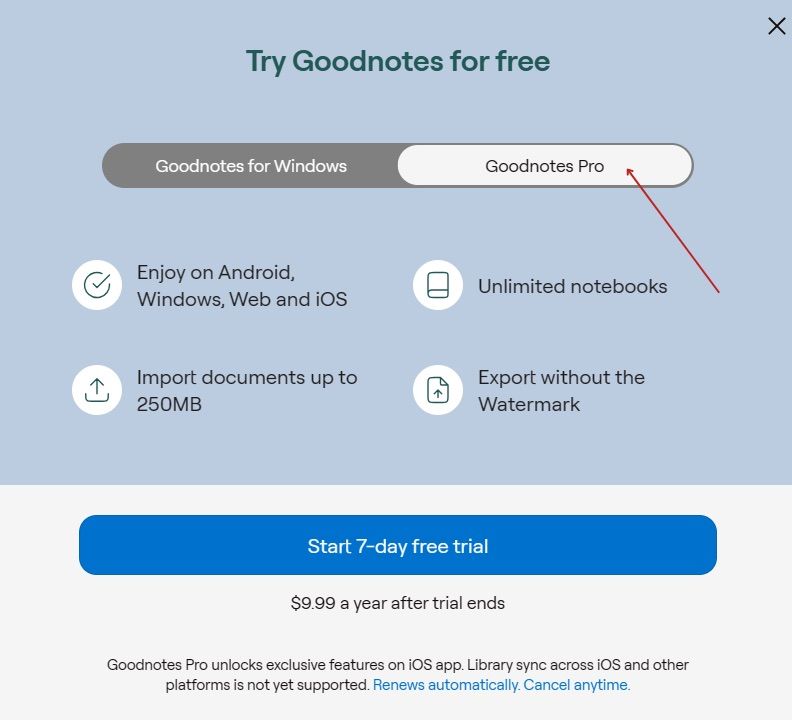
Goodnotes sur Windows a des fonctionnalités incroyables de prise de notes
J'ai exécuté l'application Goodnotes sur un HP Envy x360 avec Windows 11 pour obtenir l'effet de type tablette. Voici quelques-unes des fonctionnalités intéressantes que j’ai utilisées.
Formats de pages multiples
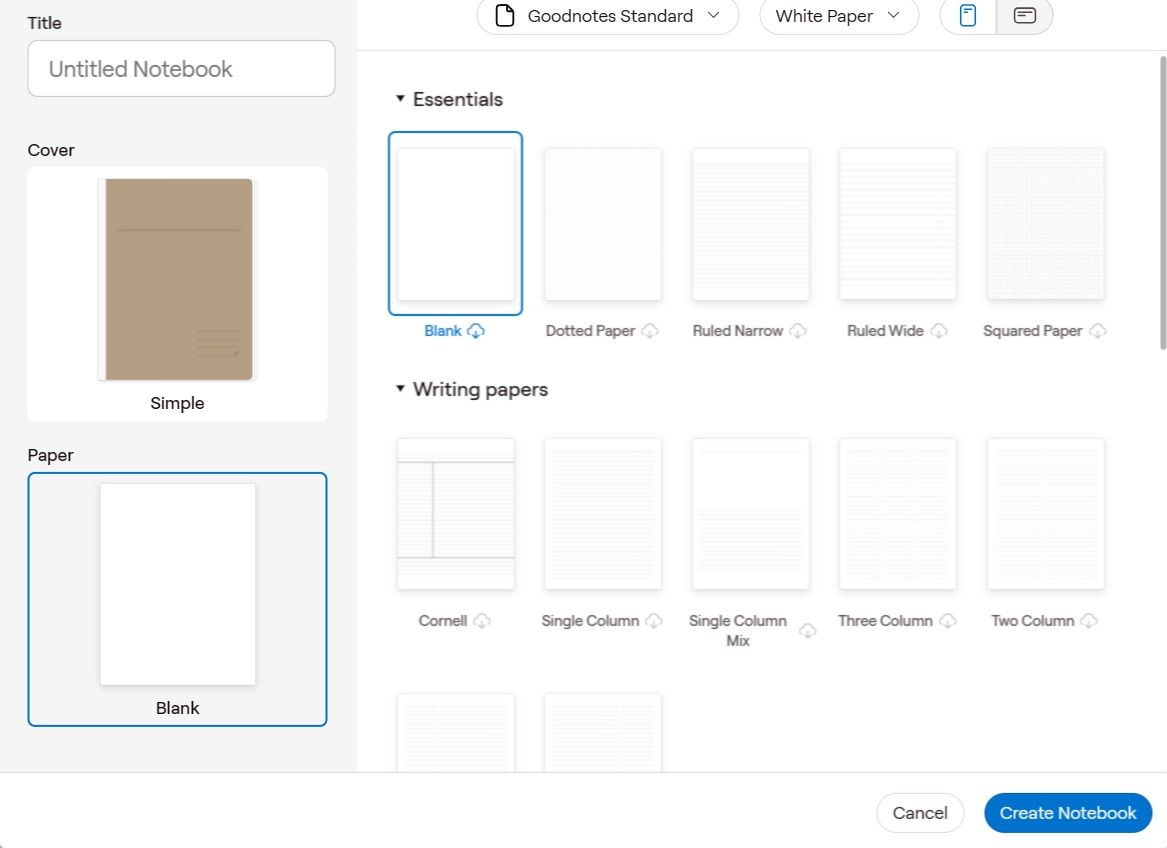
Après avoir lancé l'application Goodnotes et l'avoir configurée, vous aurez besoin d'un bloc-notes pour commencer à prendre des notes. Tout comme les versions iOS, Goodnotes pour Windows propose de nombreux formats de page différents pour prendre des notes et même planifier quotidiennement pour rester organisé. J'ai été très impressionné de voir différentes options de partitions musicales, afin que vous puissiez écrire de la musique à l'aide de l'application.
Si vous utilisez Goodnotes pour prendre des notes en cours ou en réunion et préférez écrire en ligne droite, il existe une option papier ligné. Et si vous aimez tenir un bullet journal, vous pouvez désormais le faire numériquement grâce aux options de pages en pointillés. Il existe également des pages vierges pour dessiner ou noter librement des idées. La meilleure partie est de personnaliser vos propres modèles pour que vos notes soient exactement comme vous le souhaitez.
Accès hors ligne
Vous pouvez également accéder à vos notes hors ligne, vous n'avez donc pas à vous soucier d'avoir une connexion Internet stable. Goodnotes vous permet d'afficher et de modifier vos notes, et elles seront synchronisées lorsque votre connexion sera rétablie.
Planificateurs et modèles de tâches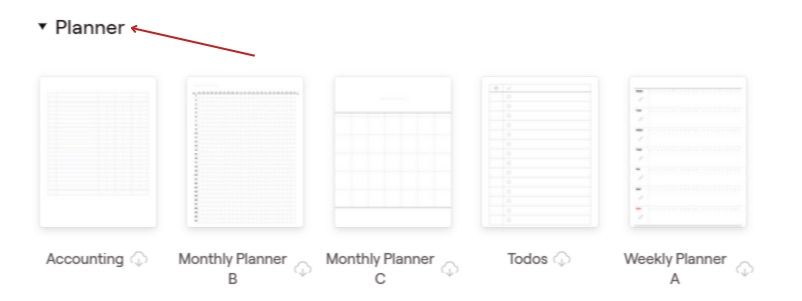
Les modèles de planificateur et de tâches dans Goodnotes sont peut-être la fonctionnalité la moins intéressante pour beaucoup, mais si vous aimez les planificateurs numériques et les outils d'organisation comme moi , Goodnotes propose de nombreuses options.
Des feuilles comptables à la planification de vos finances, une variété de feuilles de planification mensuelles et hebdomadaires et une feuille de tâches standard pour garder votre journée organisée. Les modèles sont assez basiques, mais ils vous donnent la possibilité de les personnaliser et de vous les approprier.
Outil Lasso
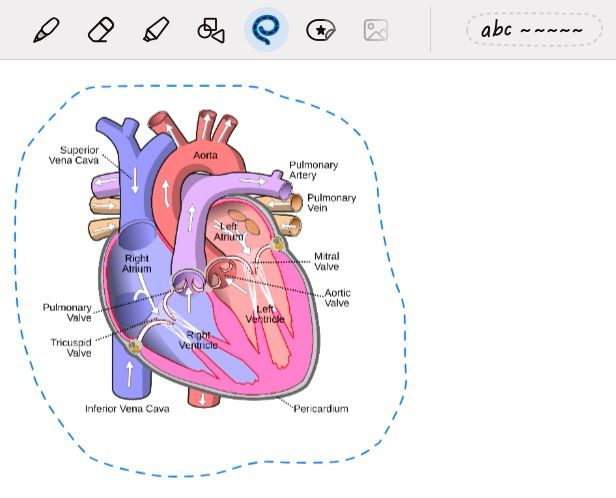
Si vous êtes étudiant et que vous traitez de nombreux tableaux et diagrammes tout en étudiant et en prenant des notes, l'outil lasso de Goodnotes est comme avoir une corde pour vos diagrammes et diagrammes. . Si vous ne le connaissez pas, l'outil lasso, représenté par des lignes formant une corde, vous permet de sélectionner et de déplacer plusieurs éléments simultanément. Cela facilite la copie et le collage d'éléments sur vos notes ou la réorganisation des notes.
C'est aussi simple que de sélectionner l'outil lasso et de tracer une ligne autour du diagramme. Ensuite, vous pouvez déplacer et faire glisser le diagramme vers n’importe quelle partie de la page que vous souhaitez.
Un autre avantage de l'outil lasso est si vous avez un diagramme plus complexe et que vous souhaitez ajuster quelques éléments. Au lieu d'effacer et de redessiner, vous pouvez utiliser l'outil lasso pour saisir ce que vous voulez et le déplacer facilement.
Partager des documents et collaborer
Partager vos documents et collaborer avec d'autres est assez simple avec Goodnotes, que vous travailliez sur un projet de groupe, partagiez des notes de réunion ou étudiiez avec quelqu'un.
Vous pouvez mettre en évidence des points importants, ajouter des commentaires et n'importe qui d'autre peut travailler simultanément sur le même document avec vous. Tout ce que vous avez à faire est de cliquer sur partager sur le côté droit de votre écran, puis de créer un lien de partage.
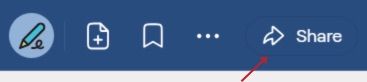
Notez que la fonctionnalité de partage sur votre ordinateur Windows n'est disponible qu'avec les abonnements payants à Goodnotes pour Windows ou Goodnotes Pro.
Marché des tests bêta
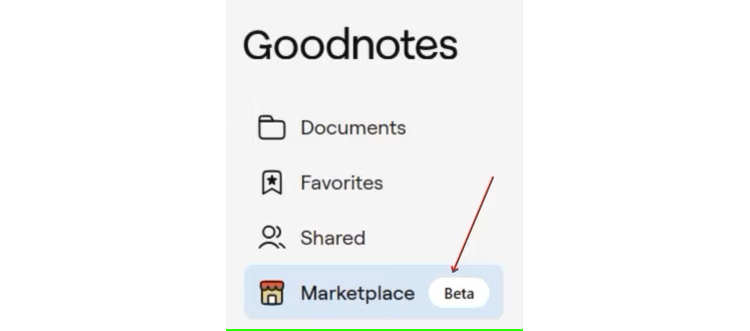
Goodnotes sur la version Windows est un marché de tests bêta où vous pouvez explorer et télécharger une large gamme de modèles papier, de couvertures de cahiers et d'outils pour améliorer votre expérience de prise de notes.
Vous avez également la possibilité de rejoindre en tant que créateur et de montrer vos compétences, ce qui est un plus. Tous les modèles actuellement répertoriés dans la section Marketplace sont gratuits pour les utilisateurs disposant d'un abonnement payant à Goodnotes sur Windows ou Goodnotes Pro.
Ce que nous aimerions voir
Jusqu'à présent, tout va bien, mais il y a certains domaines dans lesquels Goodnotes pour Windows pourrait être meilleur. Par exemple, il devrait y avoir plus d'instructions sur la façon de naviguer dans l'application. Ceci est particulièrement nécessaire pour les nouveaux utilisateurs qui n’ont jamais utilisé Goodnotes auparavant. Il serait utile de voir des instructions apparaître lorsque vous maintenez votre curseur sur les outils.
Il n'existe actuellement aucune barre de recherche, ce qui peut poser problème avec la fonctionnalité de blocs-notes illimités dans Goodnotes sous Windows et Goodnotes Pro. Le bon côté des choses, cependant, est qu'il existe une option permettant de trier les notes par date, nom et type, ce qui facilite la recherche de vos notes. Mais avoir une barre de recherche rendrait les choses plus rapides.
Si vous utilisez les mêmes informations de connexion que votre iPad pour vous connecter à votre compte Goodnotes sur votre appareil Windows, vous remarquerez qu'il n'y a pas de synchronisation des documents. En effet, selon Goodnotes, les comptes iOS, Windows et Android sont séparés et, pour le moment, il n'y a pas de synchronisation de bibliothèque entre ces appareils.
-
 Comment supprimer les sauvegardes Time Machine? Comment effacer et recommencer?Time Machine: le meilleur ami de votre Mac, et comment gérer ses sauvegardes Time Machine, la solution de sauvegarde intégrée d'Apple, propose ...Tutoriel logiciel Publié le 2025-03-25
Comment supprimer les sauvegardes Time Machine? Comment effacer et recommencer?Time Machine: le meilleur ami de votre Mac, et comment gérer ses sauvegardes Time Machine, la solution de sauvegarde intégrée d'Apple, propose ...Tutoriel logiciel Publié le 2025-03-25 -
 Comment empêcher les gens de voler votre Wi-FiProtéger votre réseau Wi-Fi est crucial pour votre sécurité et votre confidentialité en ligne. L'accès non autorisé peut exposer votre historiqu...Tutoriel logiciel Publié le 2025-03-25
Comment empêcher les gens de voler votre Wi-FiProtéger votre réseau Wi-Fi est crucial pour votre sécurité et votre confidentialité en ligne. L'accès non autorisé peut exposer votre historiqu...Tutoriel logiciel Publié le 2025-03-25 -
 'Find My Device' pour Android vous permet maintenant de suivre les gensL'application Android Find My Device a été mise à jour avec une nouvelle interface conviviale. Maintenant, avec des onglets séparés "Apparei...Tutoriel logiciel Publié le 2025-03-25
'Find My Device' pour Android vous permet maintenant de suivre les gensL'application Android Find My Device a été mise à jour avec une nouvelle interface conviviale. Maintenant, avec des onglets séparés "Apparei...Tutoriel logiciel Publié le 2025-03-25 -
 Currency vs Format de numéro comptable dans Excel: Quelle est la différence?Explication détaillée de la monnaie Excel et du format de numéro de comptabilité: Quand utiliser lequel? Cet article creusera dans les nuances des ...Tutoriel logiciel Publié le 2025-03-25
Currency vs Format de numéro comptable dans Excel: Quelle est la différence?Explication détaillée de la monnaie Excel et du format de numéro de comptabilité: Quand utiliser lequel? Cet article creusera dans les nuances des ...Tutoriel logiciel Publié le 2025-03-25 -
 4 conseils pour écouter plus de podcasts, plus viteLe volume de podcasts disponible aujourd'hui est écrasant! De la science au vrai crime, il y a un podcast pour chaque intérêt. Mais cette abo...Tutoriel logiciel Publié le 2025-03-25
4 conseils pour écouter plus de podcasts, plus viteLe volume de podcasts disponible aujourd'hui est écrasant! De la science au vrai crime, il y a un podcast pour chaque intérêt. Mais cette abo...Tutoriel logiciel Publié le 2025-03-25 -
 J'adorerais un téléphone avec des lentilles de caméra swappables: pourquoi cela ne s'est-il pas produit?Aussi bien que les caméras téléphoniques sont devenues, ils pourraient fournir de bien meilleurs photos en utilisant des objectifs détachables, tout ...Tutoriel logiciel Publié le 2025-03-25
J'adorerais un téléphone avec des lentilles de caméra swappables: pourquoi cela ne s'est-il pas produit?Aussi bien que les caméras téléphoniques sont devenues, ils pourraient fournir de bien meilleurs photos en utilisant des objectifs détachables, tout ...Tutoriel logiciel Publié le 2025-03-25 -
 Comment diffuser vos jeux PC sur tous vos écransAu-delà de la musique et des films, le streaming de jeux gagne rapidement en popularité. Il ne s'agit pas seulement de jeux basés sur le clou...Tutoriel logiciel Publié le 2025-03-24
Comment diffuser vos jeux PC sur tous vos écransAu-delà de la musique et des films, le streaming de jeux gagne rapidement en popularité. Il ne s'agit pas seulement de jeux basés sur le clou...Tutoriel logiciel Publié le 2025-03-24 -
 Comment redémarrer un PC distant en mode sans échec avec le réseautageLisez notre page de divulgation pour savoir comment pouvez-vous aider MSpowerUser à soutenir l'équipe éditoriale en savoir plus ...Tutoriel logiciel Publié le 2025-03-24
Comment redémarrer un PC distant en mode sans échec avec le réseautageLisez notre page de divulgation pour savoir comment pouvez-vous aider MSpowerUser à soutenir l'équipe éditoriale en savoir plus ...Tutoriel logiciel Publié le 2025-03-24 -
 Samsung Galaxy S25 + vs Galaxy S24 +: Vaut la mise à niveau?Samsung Galaxy S25 vs S24: la mise à niveau en vaut-elle la peine? Le Samsung Galaxy S25 possède un processeur plus puissant et un logiciel de camé...Tutoriel logiciel Publié le 2025-03-24
Samsung Galaxy S25 + vs Galaxy S24 +: Vaut la mise à niveau?Samsung Galaxy S25 vs S24: la mise à niveau en vaut-elle la peine? Le Samsung Galaxy S25 possède un processeur plus puissant et un logiciel de camé...Tutoriel logiciel Publié le 2025-03-24 -
 Qu'est-ce que Apple Carplay, et est-ce mieux que d'utiliser un téléphone dans votre voiture?Apple CarPlay:驾车更安全、更便捷的iPhone体验 Apple CarPlay 为您提供了一种比在车内使用手机更安全的方式,让您轻松访问应用程序和Siri功能。虽然无线CarPlay更加方便,无需连接手机,但有线CarPlay更为常见且运行良好。您可以通过更改壁纸、添加、删除和重新排列...Tutoriel logiciel Publié le 2025-03-24
Qu'est-ce que Apple Carplay, et est-ce mieux que d'utiliser un téléphone dans votre voiture?Apple CarPlay:驾车更安全、更便捷的iPhone体验 Apple CarPlay 为您提供了一种比在车内使用手机更安全的方式,让您轻松访问应用程序和Siri功能。虽然无线CarPlay更加方便,无需连接手机,但有线CarPlay更为常见且运行良好。您可以通过更改壁纸、添加、删除和重新排列...Tutoriel logiciel Publié le 2025-03-24 -
 Top Tech Offres: Pixel 9 Pro XL, SSD portable Samsung, sonnette vidéo, et plus encoreLes offres technologiques de cette semaine sont trop belles pour manquer, que vous recherchiez des bonnes affaires de la journée des présidents ou un...Tutoriel logiciel Publié le 2025-03-23
Top Tech Offres: Pixel 9 Pro XL, SSD portable Samsung, sonnette vidéo, et plus encoreLes offres technologiques de cette semaine sont trop belles pour manquer, que vous recherchiez des bonnes affaires de la journée des présidents ou un...Tutoriel logiciel Publié le 2025-03-23 -
 Android 16 pourrait enfin mettre l'ordre de notification ChaosAndroid 16 peut lancer la fonction "Notification bundled" pour résoudre le problème de la surcharge de notification! Face au nombre croiss...Tutoriel logiciel Publié le 2025-03-23
Android 16 pourrait enfin mettre l'ordre de notification ChaosAndroid 16 peut lancer la fonction "Notification bundled" pour résoudre le problème de la surcharge de notification! Face au nombre croiss...Tutoriel logiciel Publié le 2025-03-23 -
 5 façons d'apporter vos photos numériques dans le monde réel将珍藏的数码照片带入现实生活,让回忆更加生动!本文介绍五种方法,让您不再让照片沉睡在电子设备中,而是以更持久、更令人愉悦的方式展示它们。 本文已更新,最初发表于2018年3月1日 手机拍照如此便捷,照片却常常被遗忘?别让照片蒙尘!以下五种方法,让您轻松将心爱的照片变为可触可感的现实存在。 使用专业照...Tutoriel logiciel Publié le 2025-03-23
5 façons d'apporter vos photos numériques dans le monde réel将珍藏的数码照片带入现实生活,让回忆更加生动!本文介绍五种方法,让您不再让照片沉睡在电子设备中,而是以更持久、更令人愉悦的方式展示它们。 本文已更新,最初发表于2018年3月1日 手机拍照如此便捷,照片却常常被遗忘?别让照片蒙尘!以下五种方法,让您轻松将心爱的照片变为可触可感的现实存在。 使用专业照...Tutoriel logiciel Publié le 2025-03-23 -
 Pourquoi la souris de mon ordinateur portable ne fonctionne-t-elle pas correctement lorsqu'elle est connectée à Charger?raisonne pour la souris de votre ordinateur portable ne fonctionne pas lorsqu'elle est branchée Avant de commencer à dépanner ce problème, exam...Tutoriel logiciel Publié le 2025-03-23
Pourquoi la souris de mon ordinateur portable ne fonctionne-t-elle pas correctement lorsqu'elle est connectée à Charger?raisonne pour la souris de votre ordinateur portable ne fonctionne pas lorsqu'elle est branchée Avant de commencer à dépanner ce problème, exam...Tutoriel logiciel Publié le 2025-03-23 -
 Top 5 des méthodes efficaces pour l'erreur du client anti-émeute introuvableImaginez que lorsque vous voulez vous reposer en jouant à un jeu, votre émeute ne fonctionne pas et vous montre un message d'erreur non trouvé. À...Tutoriel logiciel Publié le 2025-03-23
Top 5 des méthodes efficaces pour l'erreur du client anti-émeute introuvableImaginez que lorsque vous voulez vous reposer en jouant à un jeu, votre émeute ne fonctionne pas et vous montre un message d'erreur non trouvé. À...Tutoriel logiciel Publié le 2025-03-23
Étudier le chinois
- 1 Comment dit-on « marcher » en chinois ? 走路 Prononciation chinoise, 走路 Apprentissage du chinois
- 2 Comment dit-on « prendre l’avion » en chinois ? 坐飞机 Prononciation chinoise, 坐飞机 Apprentissage du chinois
- 3 Comment dit-on « prendre un train » en chinois ? 坐火车 Prononciation chinoise, 坐火车 Apprentissage du chinois
- 4 Comment dit-on « prendre un bus » en chinois ? 坐车 Prononciation chinoise, 坐车 Apprentissage du chinois
- 5 Comment dire conduire en chinois? 开车 Prononciation chinoise, 开车 Apprentissage du chinois
- 6 Comment dit-on nager en chinois ? 游泳 Prononciation chinoise, 游泳 Apprentissage du chinois
- 7 Comment dit-on faire du vélo en chinois ? 骑自行车 Prononciation chinoise, 骑自行车 Apprentissage du chinois
- 8 Comment dit-on bonjour en chinois ? 你好Prononciation chinoise, 你好Apprentissage du chinois
- 9 Comment dit-on merci en chinois ? 谢谢Prononciation chinoise, 谢谢Apprentissage du chinois
- 10 How to say goodbye in Chinese? 再见Chinese pronunciation, 再见Chinese learning
























